Via le Play Store, les abonnés Pop et mini 4K sous Android TV ont accès au service SVOD d’UniversCiné. Petit tour des contenus et fonctionnalités.
UniversCiné a récemment rendu son service de vidéo par abonnement disponible sur les appareils équipés d’Android TV. Celui-ci est ainsi accessible aux abonnés Freebox Pop et mini 4K, dont les players fonctionnent avec l’environnement TV connectée de Google. Univers Freebox vous propose d’en découvrir l’interface, les fonctionnalités et les contenus. Ces derniers sont d’ailleurs renouvelés par cycle et le service en annonce plus de 700, 800 ou 1 000 (selon le support de communication) à l’heure où sont écrites ces lignes.
Installer UniversCiné sur le player Pop ou mini 4K
Pour commencer, il faut se rendre dans le Play Store pour télécharger l’application UniversCiné pour Android TV.
.jpg)
Se connecter au service UniversCiné
Au lancement de l’application, l’utilisateur est invité à saisir ses identifiant et mot de passe.
.jpg)
Il faudra en effet s’inscrire au préalable depuis le site Web du service. Deux formules sont proposées : un abonnement à 69,99 euros par an et un abonnement mensuel sans engagement à 6,99 euros par mois. La seconde s’accompagne d’ailleurs de 7 jours d’essai offerts.
.jpg)
L’interface principale avec ses recommandations
UniversCiné ne réinvente pas la roue concernant l’interface. On a ainsi une barre de navigation sur la gauche (qui se réduit d’ailleurs en n’affichant que les icônes) et une grille de contenus.
.jpg)
Les contenus sont classés par bandeaux de recommandations : “Coluche, c’est l’histoire d’un acteur”, “Derniers ajouts”, “Vous les adorez”, “Indés US”, “Cinéastes françaises”, “Société et politique”, “Cultes“, “Kids”, “LGBTQ+” ou “Et pour quelques nanars de plus…”. On y trouve par exemple “Inspecteur la bavure” avec feu Coluche, “RIng”, “Ring 2” et “Ring 0” pour les amateurs de frissons, “Asterix chez les Bretons” ou “Asterix et la surprise de César” pour les enfants et grands enfants, “The recall” et “Spartan” pour les amateurs de films d’action.
Rechercher des contenus : pas très pratique
Une icône donne accès à un moteur de recherche avec affichage des résultats au fil de la saisie. Dommage ne pas avoir de la requête vocale, en alternative à la saisie au clavier virtuel qui se révèle rarement confortable.
.jpg)
Derniers ajouts et favoris
Le troisième bouton de la barre de navigation permet d’afficher les “Derniers ajouts”. Pratique pour ceux en quête de nouveautés.
.jpg)
Encore en dessous, il y a une section “Mes favoris”.
.jpg)
L’alimentation de cette liste de favoris se fait d’ailleurs depuis la fiche du contenu, en cliquant sur le bouton “Ma liste” en haut à droite.
En parlant de la fiche de contenu, elle permet de lancer le film et de visionner la bande-annonce, mais également de chercher des contenus en lien grâce à des tags (ceux de couleur rose). Un complément au bandeau de recommandations en bas de la fiche. Un vrai plus.
.jpg)
Un lecteur minimaliste
Les amateurs de simplicité vont être servis. Le lecteur d’UniversCiné va à l’essentiel.
Après appui sur un bouton de la télécommande apparaissent un bouton de lecture /mise en pause (activable avec le bouton au milieu de la croix multidirectionnelle) et une réglette de navigation (utilisable avec les flèches gauche/droite de la croix multidirectionnelle).
.jpg)
Enfin, un bouton donne accès aux réglages des sous-titres et de la bande-son du contenu en cours de lecture.
.jpg)
De la SVOD, mais également de la VOD
Vous l’aurez peut-être remarqué. En haut de la barre de navigation de l’interface d’accueil, un bouton permet de basculer entre “À la carte” et “Abonnement”. Avant un service de SVOD, UniversCiné proposait de la VOD, et donc la possibilité de consultation en hors-ligne.
En basculant, on change les contenus s’affichant, des contenus que l’on pourra ainsi louer pour 4,99 euros, mais surtout acheter pour 9,99 euros, avec à chaque fois un choix entre des qualités HD ou SD.
.jpg)
Amateurs de bons plans, une section promotion dans la partie VOD permet de se faire plaisir à moindre prix, avec une location à 1,99 euro ou un achat à 4,99 euros.
.jpg)
VERDICT
Interface épurée et fluide, lecteur ultra simplifié, fonctionnalités bien vues (les tags, par exemple), contenus riches et variés, le service SVOD d’UniversCiné est tout simplement plaisant à utiliser. Pour ceux désirant acquérir leurs contenus, il y a du choix et même des tarifs promotionnels. En étant tatillon, on pourrait reprocher au service l’absence des requêtes vocales pour la section de recherche. Peut-être l’objet d’une prochaine mise à jour ?


-8b38574.jpg)
-8b38574.png)
.jpg)
.jpg)
.jpg)
-8b38574.jpg)
(1)-8b38574.jpg)
(1).jpg)
(1).jpg)
(1).jpg)
(1).jpg)
(1).jpg)
.jpg)
(1).jpg)
(1).jpg)
(1).jpg)
(1).jpg)
(1).jpg)
.jpg)
.jpg)
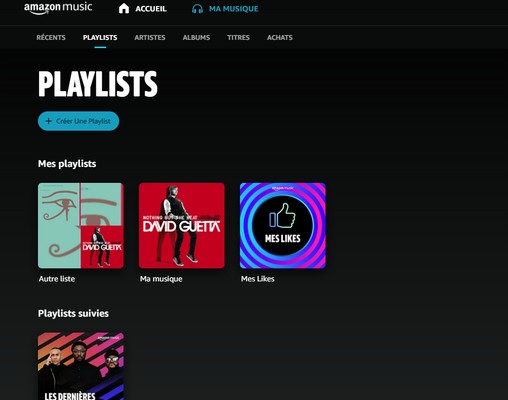
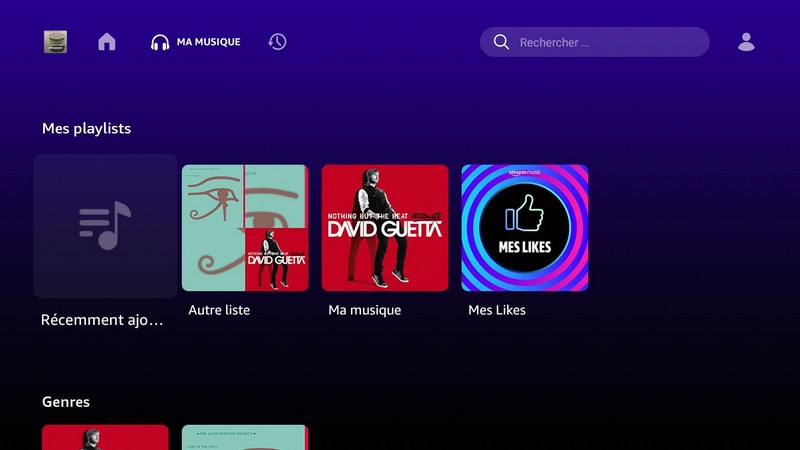
-8b38574.jpg)
.jpg)
.jpg)
-8b38574.jpg)
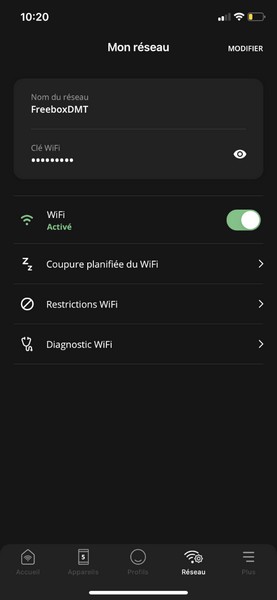

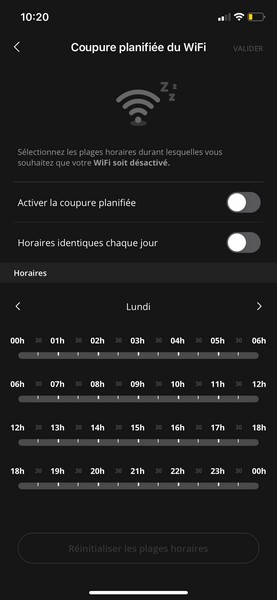
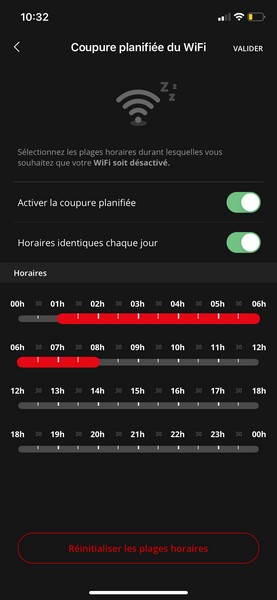
-8b38574.jpg)
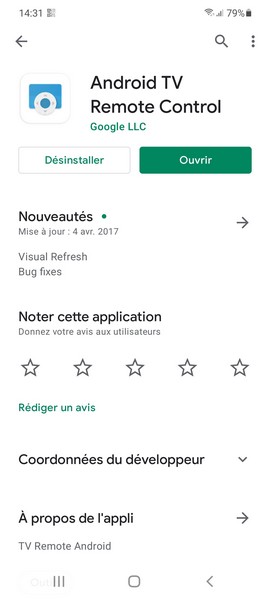
.jpg)
.jpg)
.jpg)
.jpg)
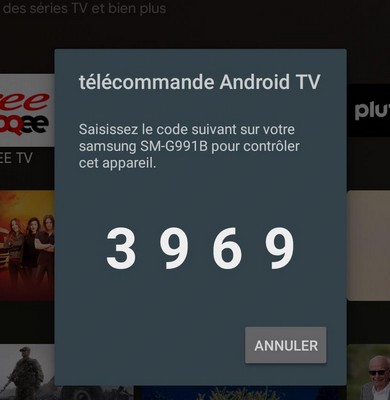
.jpg)
.jpg)
.jpg)
.jpg)
-8b38574.jpg)
.jpg)
.jpg)
.jpg)
.jpg)
.jpg)
.jpg)
.jpg)
.jpg)
.jpg)
.jpg)
.jpg)
.jpg)
-8b38574.jpg)
.jpg)
.jpg)
.jpg)
.jpg)
.jpg)
.jpg)
.jpg)
.jpg)
.jpg)
.jpg)
.jpg)
.jpg)

.jpg)
.jpg)
.jpg)
.jpg)
.jpg)
.jpg)
.jpg)
.jpg)
.jpg)
.jpg)
.jpg)
.jpg)
.jpg)